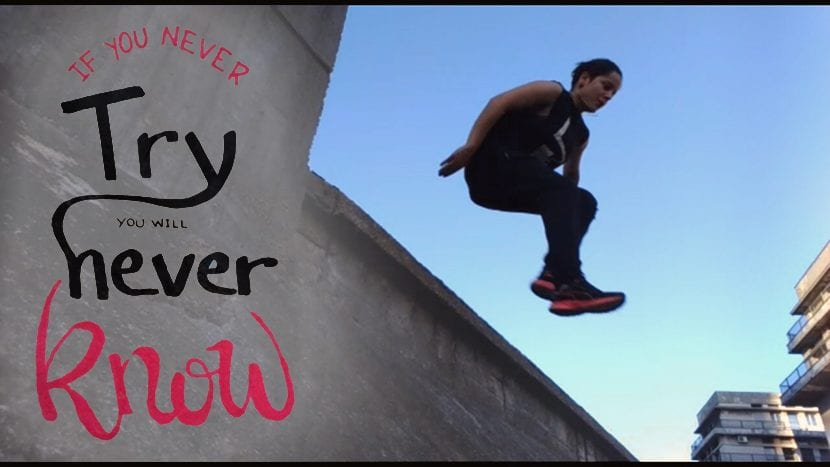
В этом уроке мы научимся правильно обрезать изображение из одного файла, а затем вставить его в другой и т. д. получить красивую композицию. Затем мы можем создать мотивирующее изображение с вдохновляющими фразами или простой коллаж, который кажется красивым для глаз.
Сегодня день, чтобы начать создавать собственные мотивы, взгляните на это флэш-руководство.
Для начала в Photoshop мы должны открыть два изображения (или более), с которыми мы хотим работать.
Следующий шаг состоит из щелкните инструмент выбора что нам удобнее, в нашем случае мы выбрали инструмент волшебная палочка так как наше изображение имеет однородный и легко удаляемый фон. В зависимости от того, какой образ вы выберете, будет проще или сложнее, но проявив терпение, вы всегда сможете его получить.

Если у вас есть такой фонд, как наш, то мы говорим вам, что чем больше Tolerancia вы дадите выбор, тем лучше он придет к вам. Аналогичным образом, если мы удалим выделение из поля, в котором написано "смежный"В то же время, когда мы выбираем нужный цвет, он автоматически делает это на поверхностях того же цвета, которые отделены от него.
В случае, если нам нужно выбрать пробел, мы можем использовать ключ Shift как ярлык для добавить еще один выбор. В противном случае, если мы хотим удалить то, что нам не следует выбирать, то воспользуемся ключом другой в момент нажатия.
Поскольку здесь мы выбираем фон, а то, что мы хотим использовать, - это буквы, то мы используем команду Ctrl + Shit + I, чтобы инвертировать выделение, или, если это не удается, на вкладке Selection-Invert.
Наконец, мы копируем его (Ctrl + c) и вставляем на другое изображение (Ctrl + v).
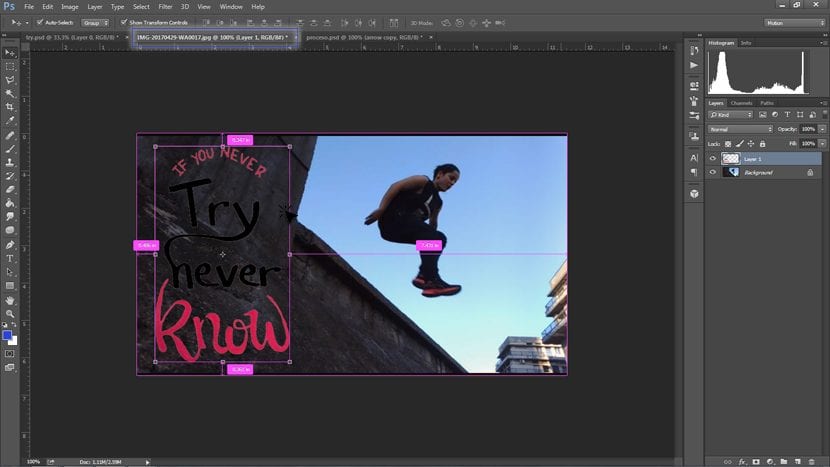
Как только одно изображение наклеено на другое, мы можем разместить его там, где нам больше всего нравится, щелкнув и перетащив.
Как видите, иногда, когда изображение находится на фоне аналогичного цвета, оно теряется. Чтобы решить эту маленькую проблему у нас есть еще один быстрый трюк в случае, если мы хотим предоставить вам дополнительную информацию, и что быть более заметным.
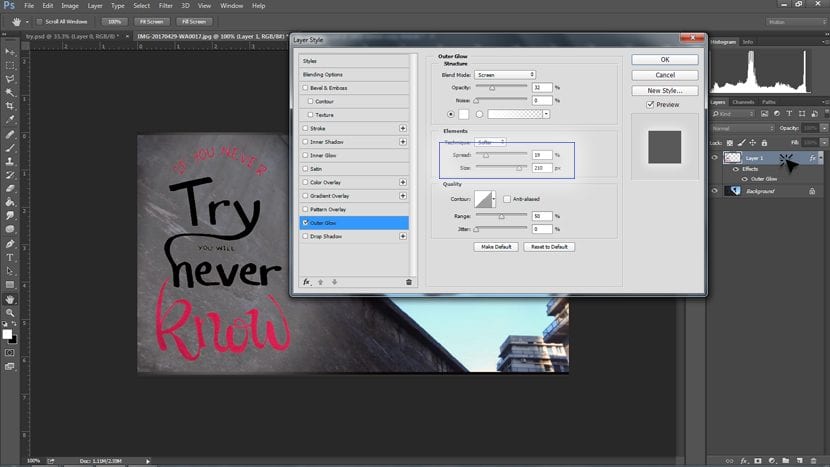
изготовление дважды щелкните слой изображения мы хотим отредактировать, появится всплывающее окно с множеством опций для добавления. В этом случае мы воспользуемся опцией Внешнее свечение. Мы оставим цвет свечения пустым и расширим его, как показано на скриншоте. Значит мы можем лучше прочтите текст на картинке, и, в свою очередь, у нас будет первый визуальный фокус на нем.
Теперь вам нужно создать собственный мотивирующий образ!